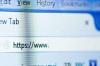Haamutiedostot voivat olla tuskaa poistaa.
Haamutiedosto on tiedosto, jota ei voi poistaa normaalilla tavalla. Käyttäjät saavat yleensä virheilmoituksen, joka muistuttaa "kansiota ei voi poistaa" tai "tiedostoa ei voi poistaa". Yleensä haamutiedoston ongelma johtuu järjestelmän vioittumisesta, järjestelmän lukitsemisesta haamutiedostosta tai viruksesta, joka luo haamutiedoston välittömästi uudelleen, kun se on poistettu. Ratkaisu vaatii yleensä käyttäjän korjaamaan järjestelmän tiedostorakenteen, tekemään käynnistys-DVD: n tai etsimään muut keinot päästä käsiksi haamutiedostoon ennen kuin järjestelmä käynnistyy kokonaan tai poistaa virus kysymys.
Järjestelmän korruptio
Vaihe 1
Napsauta "Käynnistä"-painiketta. Valitse "Suorita".
Päivän video
Vaihe 2
Kirjoita "chkdsk /f [asema]:". Korvaa [asema] asemakirjaimella, jossa haamutiedosto on.
Vaihe 3
Valitse "OK".
Vaihe 4
Odota, että Check Disk -ohjelma suorittaa tarkistuksensa loppuun. Tämä voi kestää jonkin aikaa tietokoneen nopeudesta riippuen.
Vaihe 5
Poista haluamasi haamutiedosto.
Poista lukitut haamutiedostot ennen käynnistystä
Vaihe 1
Kirjoita muistiin kyseisen haamutiedoston sijainti ja nimi.
Vaihe 2
Aseta asennus-CD CD/DVD-ROM-asemaan. Käynnistä tietokone uudelleen ja käynnistä asennus-CD-levyltä. Sinun on ehkä ensin määritettävä tietokoneesi käynnistymään CD/DVD-ROM-asemasta.
Vaihe 3
Napsauta "Korjaa tietokoneesi", jos käytössäsi on Windows 7 tai Vista. Paina "R", kun "Welcome to Setup" -näyttö tulee näkyviin, jos käytät Windows XP: tä.
Vaihe 4
Valitse Windowsin asennus, jossa on haamutiedosto. Jos tietokoneessa on XP, saatat joutua antamaan järjestelmänvalvojan salasanan, jos sellainen on.
Vaihe 5
Valitse "Command Prompt" koneille, joissa on Windows 7 tai Vista. Jos käytät Windows XP: tä, sinun pitäisi saada komentokehote automaattisesti.
Vaihe 6
Kirjoita komentokehotteeseen "cd [polku]", jossa [polku] on paikka, jonka kirjoitit muistiin vaiheesta 1. Paina enteriä.
Vaihe 7
Kirjoita "del [ghost file]", missä [haamutiedosto] on kyseessä olevan haamutiedoston nimi. Käynnistä tietokone uudelleen.
Tiedostojen lukituksen avaaminen "msconfigilla"
Vaihe 1
Pidä Windows-näppäintä painettuna ja paina "R". Kirjoita "msconfig" ja paina "enter"-näppäintä.
Vaihe 2
Valitse "Käynnistys" -välilehti.
Vaihe 3
Poista valintaruudut, jotka vastaavat kaikkia haamutiedostoja, joita yrität poistaa. Käynnistä järjestelmä uudelleen.
Vaihe 4
Poista haluamasi haamutiedosto.
Tiedostojen lukituksen avaaminen regeditillä
Vaihe 1
Pidä Windows-näppäintä painettuna ja paina "R". Kirjoita "regedit" ja paina "enter"-näppäintä.
Vaihe 2
Valitse "Kyllä" valintaikkunassa "Käyttäjätilien valvonta", jos sellainen on.
Vaihe 3
Paina Ctrl + F. Kirjoita haamutiedoston nimi ja paina "enter".
Vaihe 4
Paina F3, jos ensimmäinen haku ei ole kyseessä olevan haamutiedoston tarkka nimi.
Vaihe 5
Varmuuskopioi rekisterimerkintä valitsemalla "Tiedosto" ja sitten "Vie". Tallenna merkintä jonnekin, johon on helppo päästä ja muistaa. Tämä toiminto auttaa suojaamaan järjestelmääsi, jos estät tärkeän tiedoston lataamisen.
Vaihe 6
Paina poistopainiketta ja vahvista poisto.
Vaihe 7
Jatka lisätietojen etsimistä toistaen vaiheet 4–6. Poista kaikki kyseessä olevan tiedoston esiintymät. Kun tämä on valmis, käynnistä järjestelmä uudelleen ja poista haluamasi haamutiedosto.
Kärki
Käytä virustarkistusohjelmaa, ennen kuin yrität poistaa haamutiedoston jollakin yllä olevista tavoista. Hyvin usein ongelma voidaan ratkaista pelkällä virusskannauksella.
Käyttäjät voivat halutessaan käyttää muita ohjelmistoja tiedostojärjestelmän skannaukseen ja korjaamiseen. Levyn tarkistaminen virheiden varalta on yleensä paras vaihtoehto aloittaa, koska se on vähiten invasiivinen.
Haluat ehkä tehdä käynnistys-DVD: n poistaaksesi haamutiedoston. Tällä on lisäetu, että vältetään koko lukittujen tiedostojen poistaminen käytöstä. Saatat joutua suorittamaan ohjelman puhdistaaksesi tietokoneen käynnistysprosessin jälkeenpäin
Varoitus
Ole erittäin varovainen käyttäessäsi ohjelmia, kuten msconfig tai regedit. Nämä ohjelmat voivat aiheuttaa paljon ongelmia, jos niitä käytetään väärin. Ota aina tarvittaessa yhteyttä asiantuntijaan. Ole varovainen poistaessasi tiedostoja. Vaikka haamutiedosto voi olla ärsyttävää, tärkeän tiedoston poistaminen voi myös aiheuttaa järjestelmän kaatumisen. Käänny asiantuntijan puoleen, jos olet epävarma. Älä pysäytä "chkdsk" -ohjelmaa sen ollessa käynnissä. Tämä voi aiheuttaa tiedostojen ylimääräisen vioittumisen.